Bagaimana cara membuat pengingat ulang tahun di Excel?
Mungkin, ada ribuan staf di perusahaan Anda, dan pada hari ulang tahun mereka, Anda ingin mengirimi mereka kartu ulang tahun berisi keinginan Anda. Dan nama mereka, kelahiran dan detail lainnya tercantum di lembar kerja, bagaimana Anda bisa tahu ulang tahun siapa hari ini? Dan bagaimana Anda bisa membuat pengingat ulang tahun di Excel?
Buat pengingat ulang tahun di Excel dengan rumus
Buat pengingat ulang tahun di Excel dengan Format Bersyarat
 Buat pengingat ulang tahun di Excel dengan rumus
Buat pengingat ulang tahun di Excel dengan rumus
Rumus berikut ini bisa memberi tanda bagi orang yang berulang tahun hari ini. Anda dapat mengatasi masalah ini dengan langkah-langkah berikut:
1. Misalkan Anda memiliki informasi berikut dari staf Anda.

2. Harap masukkan atau salin rumus ini = IF (MONTH (B2) <> MONTH (TODAY ()), "", IF (DAY (B2) <> DAY (TODAY ()), "", "Selamat Ulang Tahun")) (B2 adalah sel yang berisi tanggal ulang tahun, Anda dapat mengubahnya sesuai kebutuhan) menjadi sel kosong C2, misalnya.

3. Lalu tekan Enter kunci, lalu pilih sel C2 dan seret gagang isian ke kisaran yang ingin Anda terapkan rumus ini. Jika tanggal memenuhi kriteria, maka akan ditampilkan Selamat Ulang Tahun di dalam sel, tetapi jika tidak memenuhi kriteria, maka akan ditampilkan sel kosong. Lihat tangkapan layar:

Note: Rumus ini bersifat dinamis, hasilnya akan berubah seiring dengan perubahan waktu, sehingga Anda dapat dengan cepat melihat tanggal lahir siapa hari ini.
 Buat pengingat ulang tahun di Excel dengan Format Bersyarat
Buat pengingat ulang tahun di Excel dengan Format Bersyarat
Alih-alih menggunakan rumus di atas, Anda juga dapat menerapkan Pemformatan Bersyarat untuk menyorot tanggal ulang tahun hari ini di kolom B.
1. Pilih semua tanggal di kolom B.
2. Lalu klik Beranda > Format Bersyarat > Aturan baru, lihat tangkapan layar:

3. Dan di Aturan Pemformatan Baru dialog, klik Gunakan rumus untuk menentukan sel mana yang akan diformat pilihan di bawah Pilih Jenis Aturan bagian, lalu masukkan rumus ini = (MONTH (TODAY ()) = MONTH (B2)) * (DAY (TODAY ()) = DAY (B2)) ke dalam Memformat nilai yang rumus ini benar bidang. (B2 adalah sel aktif pertama dari rentang tanggal Anda) Lihat tangkapan layar:

4. Lalu klik dibentuk tombol untuk pergi ke Format Cells dialog, dan klik Mengisi tab, lalu pilih satu warna yang Anda suka.

5. Dan kemudian klik OK > OK untuk menutup dialog, dan tanggal lahir hari ini disorot sebagai berikut:
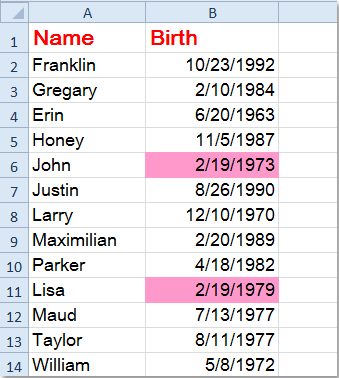
Note: Pemformatan Bersyarat ini juga merupakan cara yang dinamis, hasilnya akan berubah seiring dengan perubahan waktu, sehingga Anda dapat dengan cepat melihat ulang tahun siapa hari ini.
Artikel terkait:
Bagaimana cara mengubah tanggal lahir menjadi usia dengan cepat di Excel?
Bagaimana cara mengurutkan ulang tahun (tanggal) berdasarkan bulan di Excel dengan cepat?
Alat Produktivitas Kantor Terbaik
Tingkatkan Keterampilan Excel Anda dengan Kutools for Excel, dan Rasakan Efisiensi yang Belum Pernah Ada Sebelumnya. Kutools for Excel Menawarkan Lebih dari 300 Fitur Lanjutan untuk Meningkatkan Produktivitas dan Menghemat Waktu. Klik Di Sini untuk Mendapatkan Fitur yang Paling Anda Butuhkan...

Tab Office Membawa antarmuka Tab ke Office, dan Membuat Pekerjaan Anda Jauh Lebih Mudah
- Aktifkan pengeditan dan pembacaan tab di Word, Excel, PowerPoint, Publisher, Access, Visio, dan Project.
- Buka dan buat banyak dokumen di tab baru di jendela yang sama, bukan di jendela baru.
- Meningkatkan produktivitas Anda sebesar 50%, dan mengurangi ratusan klik mouse untuk Anda setiap hari!
